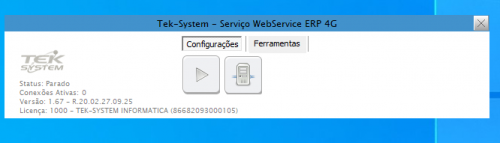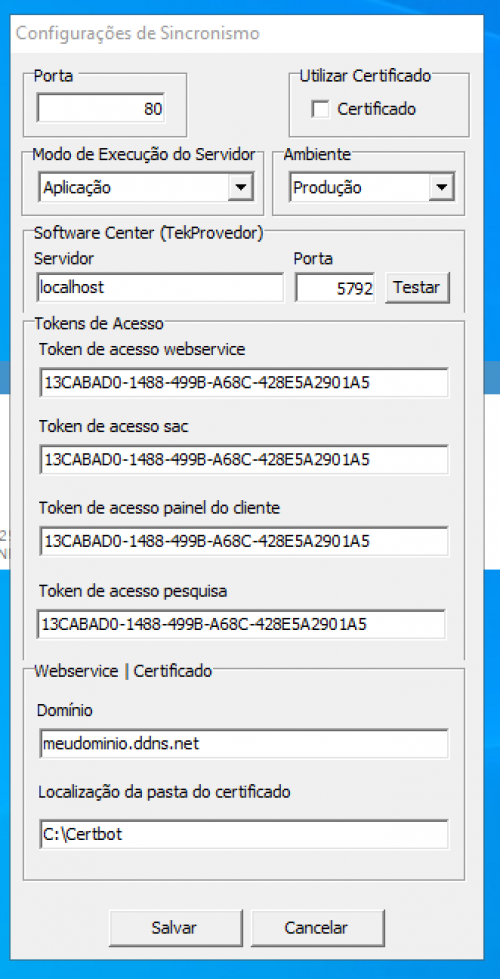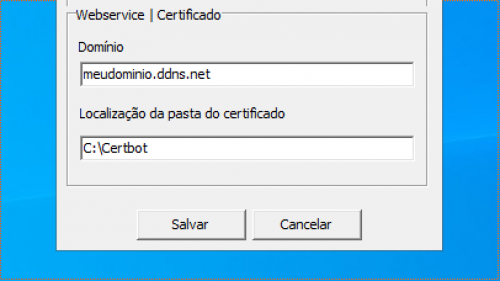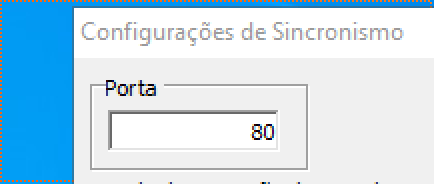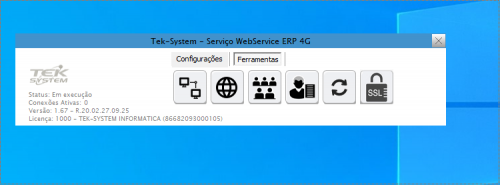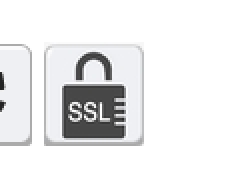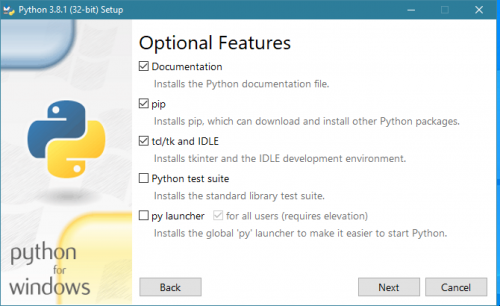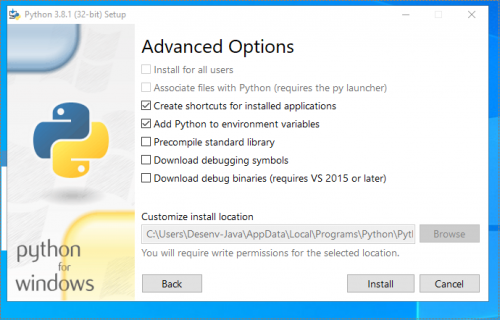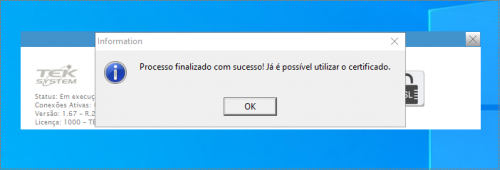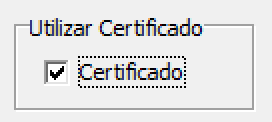Instalando o certificado SSL no site de pedidos erp4g (em construção)
Pré instalação:
Escolha entre as opções 1 ou 2, opção 3 obrigatória.
1 - Crie um domínio no registro BR e aponte a regra "A" para o ip desejado(ip do servidor). Neste caso o ip da rede deverá ser fixo.
2 - Crie um domínio no no-ip. Neste caso não há problema caso o ip da rede seja dinâmico.
3 - Certifique-se que possui as dlls: (libeay32.dll e ssleay32.dll) caso não tenha, baixe em: (https://indy.fulgan.com/SSL/) ou (https://atendimento.tecnospeed.com.br/hc/pt-br/articles/360016129534-Erro-Could-not-load-SSL-library-)
Obs: Normalmente essas dlls já estão inclusas no ERP4G.
Informações necessárias nas configurações do site erp4g
Abra as configurações do site e clique no botão configuração que fica ao lado do botão de ligar.
Veja como estão as informações, deverão ser informados o dominio, o local onde será gravado as informações de certificado(exemplo: logs). Também é obrigatório que a porta 80 esteja aberta tanto internamente quanto externamente na rede.
Passos de instalação do certificado digital ( Recomendação - Utilizar usuário com alto nível de acesso e rodar aplicativo como administrador)
Abra as configurações do site erp4g, veja o botão que tem um cadeado na aba de ferramentas:
1 - Clique nessa opção de preferência como administrador.
2 - Instale o python conforme segue: ( Caso não apareça as opções instale e clique no cadeado novamente para que o python seja aberto e modificado)
Se tudo ocorrer perfeitamente a seguinte mensagem será exibida:
Utilização do certificado
Voltando nas ferramentas marque a opção "Utilizar Certificado"
Obs: Pode voltar a utilizar a porta do site que já utilizava antes, não é necessário mais que a porta 80 esteja ativa ou aberta.
Após isso reinicie o servidor do site clique no botão pausar e depois ligar.